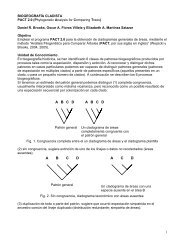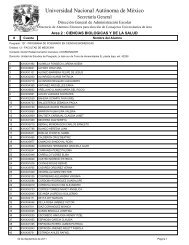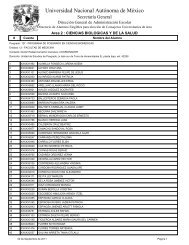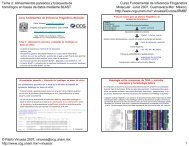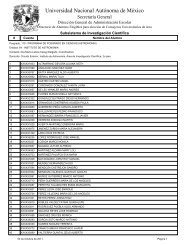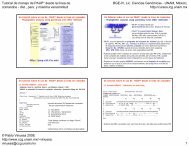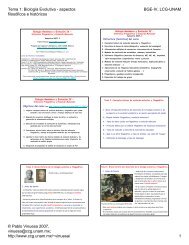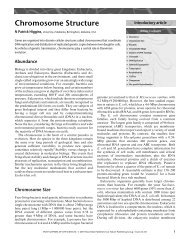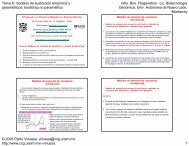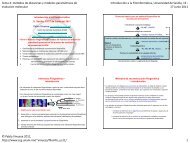Tutorial Arlequin - CCG-UNAM
Tutorial Arlequin - CCG-UNAM
Tutorial Arlequin - CCG-UNAM
- No tags were found...
Create successful ePaper yourself
Turn your PDF publications into a flip-book with our unique Google optimized e-Paper software.
Práctica de ArlequínIniciar programa1.- Abrir consola2.- ejecutar: rdesktop montealban & (para iniciar Windows)3.- Iniciar sesión de Windows4.- Ingresar a “My documents/winArl35/”5.- Ejecutar WinArl35Archivo de entradaArchivo de texto simple (usar block de notas, emacs, etc..)La estructura básica del archivo de entrada de Arlequín (*.arp) es la siguiente:[Profile]Title = "Algún título"NbSamples = 2DataType = DNAGenotypicData = 0LocusSeparator = NONEMissingData = "?"CompDistMatrix = 1
Abrir archivo1. Iniciar Arlequín.2. File -> Open Project3. Abrir carpeta Z:\\GenPobs\<strong>Arlequin</strong>\Perro_13pop\ y seleccionar archivo: C_lud.arp4. Click en pestaña Project. Revisar que se hayan cargado las 13 poblaciones y que se encuentren en unsolo grupo.Configurar análisis5. Click en pestaña Structure Editor en caso de que se quiera modificar la estructura poblacional (NOpor el momento).6. Click en pestaña Settings.7. Click en menú: Genetic Structure: AMOVA (Menú de la izquierda)1. Activar casilla: Standard AMOVA computations.2. Seleccionar: Use conventional F-statistics8. Click en menú: Genetic Structure: Population comparisons1. Activar casilla: Compute pairwise FST2. Seleccionar: Use conventional F-statistics9. Click en menú: Molecular diversity indices1. Activar casilla: Standard diversity indices.2. Activar casilla: Molecular diversity indices3. Seleccionar opción: Molecular distance: Pairwise difference4. Seleccionar casillas: Theta(S) y Theta(Pi)10. Click en pestaña: <strong>Arlequin</strong> configuration.1. Activar casillas: Use associated settings, Compute statistics within groups, Append results yKeep AMOVA null distribution.2. DesActivar casilla: XML Output (formato de salida para graficar con R)11. Click en el ícono Start.12. Las pestañas Project wizard e Import data son para generar archivos de entrada de arlequín oimportar datos de otros formatos.Abrir archivo de salida.12. Abrir algún navegador web (firefox, safari, internet explorer, etc...)13. Click en Archivo → Abrir archivo14. Abrir carpeta C_lud.res. Fue generada por el programa en la misma ruta en la que se encuentre elarchivo de entrada de Arlequín que se abrió en el paso 3 (C_lud.arp).15. Abrir archivo C_lud_main.htmlTaller Latinoamericano de Evolución Molecular Arlequín 2
Repetir el análisis, pero con el archivo de entrada que considera la estructura poblacional generada conStructure: Z:\\GenPobs\<strong>Arlequin</strong>\Perro_Clust\C_lud.arpTaller Latinoamericano de Evolución Molecular Arlequín 3